发布日期:2013-07-20 作者:小白系统 来源:http://www.03727.com
当你们的电脑在运行的时候出现内存错误的时候,win7系统就会自动监测到错误并且弹出内存诊断提示内存出现错误。除了系统内存出问题,再也没有其他情况能自己调用内存监测程序了。如果用户想要主动使用内存监测程序该如何主动打开呢?
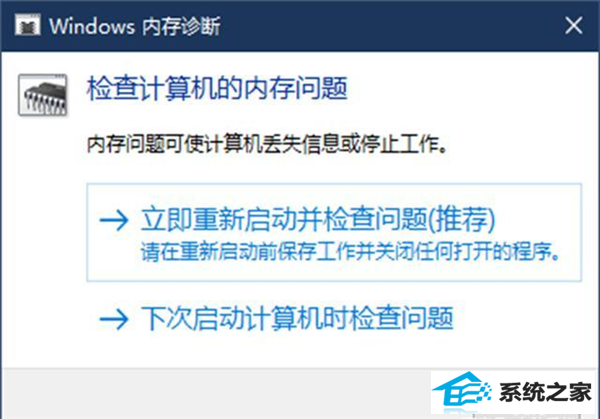
全部步骤:
1、 用同一命令在不同窗口中调用。
首先可以使用“运行”对话框。按下win+R组合键启动运行框,输入mdsched命令并回车,这样便可以调出内存检查工具。
习惯于使用命令提示符或powershell的用户,可在管理员权限的命令提示符窗口或powershell窗口中执行以上命令。
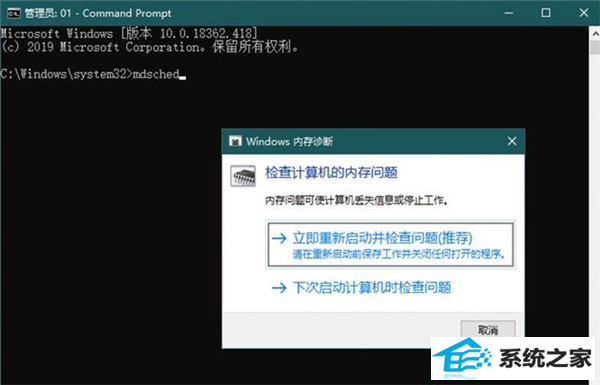
2、通过系统搜索功能实现调用
点击任务栏上的搜索按钮,然后输入“mdsched”,在自动匹配后果中,点击选择“Memory diagnostic Tools”或“win内存诊断”,即可开启内存检测程序(图3)。实际上,当输入到前两个字母md时,在众多搜索后果中就已经出现“Memory diagnostic Tools”选项可选。
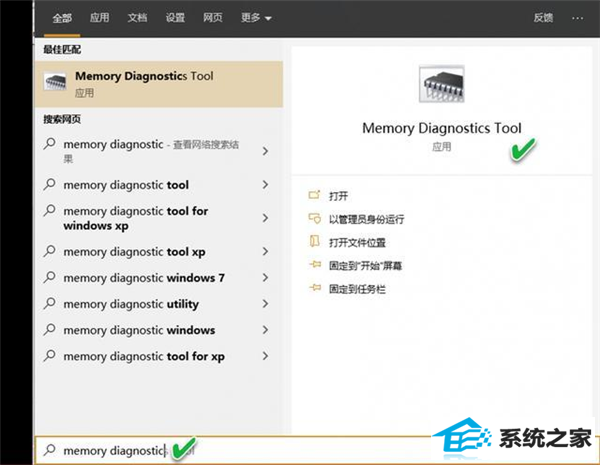
3、通过系统配置或控制面板调用。
在win“配置”应用中,你们很难通过点选找到内存检测工具。这时,可以在其搜索框中输入“内存”关键词,在智能自动匹配后果中,选择“诊断计算机的内存问题”一项,即可启动内存检测程序。
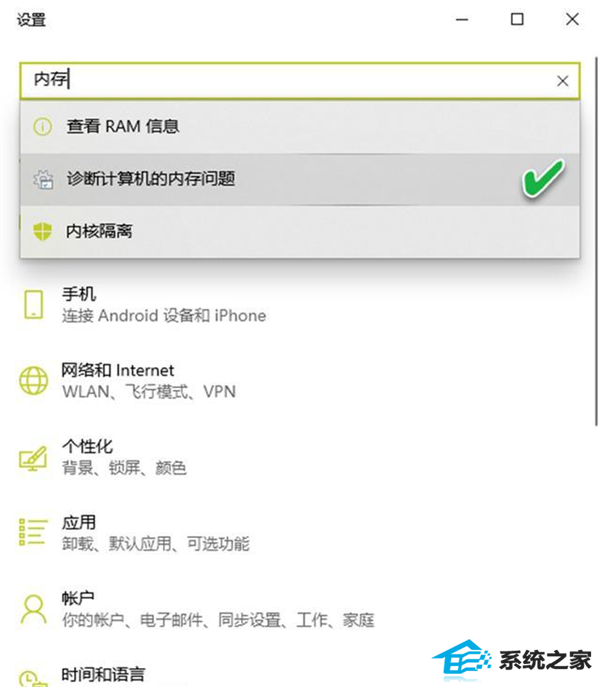
另外,你们还可以通过控制面板来调用内存检测程序。先通过“开始”菜单或搜索按钮搜索“控制面板”,进入控制面板窗口后,切换到小图标视图,点击选择“管理工具”,然后在管理工具列表窗口中双击“win 内存诊断”,启动内存检测程序。
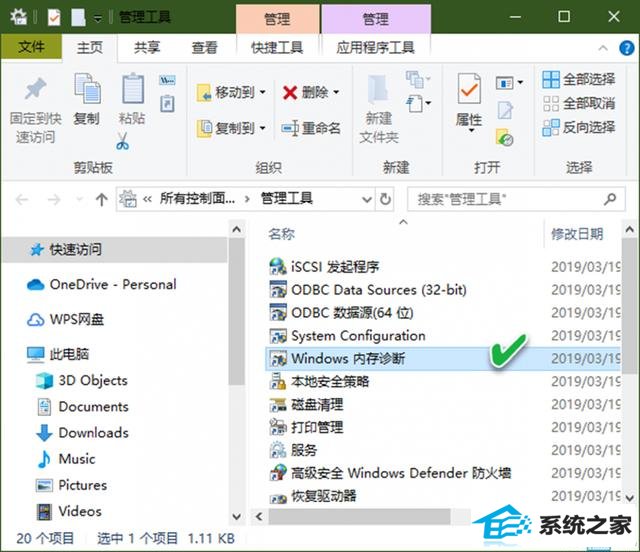
小提示:在早期的win 7版本中,可通过“开始”菜单中的win附件或系统工具组,找到“管理工具”,启动内存检测工具。
最后需要说明,无论是自动调用还是手动调用,内存检测程序在当前系统环境下均不能立即执行,只能通过选择“立即重启”或“下次启动”后,在系统重启后方能执行。